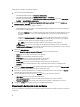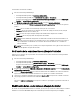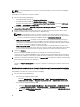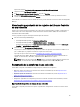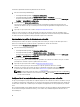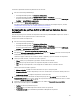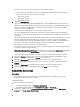Users Guide
Para comparar y actualizar el inventario de firmware:
1. En la consola de Configuration Manager:
• En Configuration Manager 2012, en Colecciones de dispositivos.
• En Configuration Manager 2007, en Administración de equipos → Colecciones.
Haga clic con el botón derecho en Todos los servidores Dell Lifecycle Controller y seleccione Dell Lifecycle
Controller → Iniciar Utilidad de configuración.
2. En el panel de la izquierda de Utilidad de configuración de Dell Lifecycle Controller, seleccione Inventario de
firmware, Comparar
y Actualizar.
3. Seleccione una línea base entre las opciones siguientes:
• Catálogo PDK de Dell: para especificar un catálogo PDK de Dell para comparar con el inventario de firmware.
Para especificar un catálogo PDK:
– Haga clic en Examinar para ir a la ubicación del archivo donde ha guardado el catálogo. Asegúrese de que
el catálogo se encuentra en un recurso compartido CIFS al que se pueda acceder desde Dell Lifecycle
Controller.
– Especifique el nombre de usuario y la contraseña al recurso compartido de CIFS donde se encuentra el
catálogo si quiere actualizar el inventario de firmware del catálogo. No es necesario que especifique el
nombre de usuario y contraseña si visualiza o compara con el catálogo.
NOTA: Para actualizar el inventario de firmware, debe apuntar a un repositorio local.
• FTP: ftp.dell.com: para conectarse a un catálogo del sitio FTP de Dell y comparar el inventario de firmware.
• Perfil de inventario de firmware: para especificar un perfil existente que haya guardado y usarlo para comparar
y actualizar el inventario de firmware para la colección.
4. Haga clic en Next (Siguiente).
La pantalla Actualizar, comparar, inventario de firmware muestra la siguiente información:
• Nombre: muestra el nombre de los sistemas en la colección.
• Modelo: muestra la información del modelo del sistema.
• Componente: muestra los componentes disponibles en los servidores.
• Versión: muestra las versiones de firmware de los componentes.
• Línea de base: muestra las versiones del firmware de línea de base de los componentes.
• Gravedad: muestra el estado del firmware e indica si el firmware de la colección es compatible o debe
actualizarse.
5. Haga clic en Copiar en el portapapeles para copiar la información al cortapapeles o haga clic en Exportar a CSV
para exportar la información en formato de valores separados por comas.
6. Seleccione los sistemas cuyo firmware desee actualizar con un firmware más reciente y haga clic en Siguiente.
La pantalla muestra el progreso de descarga del firmware.
7. Una vez completada la descarga, haga clic en Siguiente y elija una de las opciones siguientes:
• Iniciar ahora: para iniciar la actualización inmediatamente.
• Iniciar en el próximo inicio: para iniciar la actualización la próxima vez que se inicie el sistema.
• Programar actualización: para especificar una fecha y hora y programar la actualización en esa fecha.
8. Haga clic en Terminar para completar el proceso de actualización del firmware.
Visualización del inventario de hardware
Puede usar la Utilidad de configuración para visualizar los detalles del inventario de hardware de todos los sistemas en
la colección.
42